Following the release of Marvel’s Spider-Man Remake, Sony has finally launched the PC version of the Uncharted game. This time, we have the Uncharted: Legacy of Thieves Collection, which contains Uncharted 4: A Thief’s End and Uncharted: The Lost Legacy. Just like the previous PlayStation-exclusive game that was ported to PC, many players are experiencing frequent crashing issues in Uncharted: Legacy of Thieves Collection.
While the developer has been continuously releasing new updates to address these crashing issues, it seems that the issues still exist. Fortunately, you can still do something to fix these issues while waiting for another update. Continue reading to learn how to fix Uncharted: Legacy of Thieves Collection crashing issues on PC.
Causes of Uncharted: Legacy of Thieves Collection
Here are the known reasons why you’re getting these crashing issues while playing Uncharted: Legacy of Thieves Collection:
- Not meeting the required system requirements
- Outdated game version
- Graphics driver compatibility issues
- DirectX Issues
- Antivirus false detection
How to Fix Uncharted: Legacy of Thieves Collection Crashing Issues
Before we start with the actual troubleshooting, we have to take a look at the basic requirements of the game.
Method #1
To at least run Uncharted: Legacy of Thieves Collection on PC, you need to have an Intel i5-4330 or AMD Ryzen 3 1200, along with 8 GB of RAM and 4 GB GPU memory. However, Sony recommended having an Intel i7-4770 or AMD Ryzen 5 1500X, partnered with 16 GB of RAM and 6 GB of graphics memory. You can find more details about the game’s requirements below:
Minimum
- OS: Windows 10 64-bit
- Processor: Intel i5-4330, AMD Ryzen 3 1200
- Memory: 8 GB RAM
- Graphics: NVIDIA GTX 960 (4 GB), AMD R9 290X (4 GB)
- DirectX: Version 12
- Storage: 126 GB available space
Recommended
- OS: Windows 10 64-bit
- Processor: Intel i7-4770, AMD Ryzen 5 1500X
- Memory: 16 GB RAM
- Graphics: NVIDIA GTX 1060 (6 GB), AMD RX 570 (4 GB)
- DirectX: Version 12
- Storage: 126 GB available space
Method #2
Get the latest patch for the game. The developer of the game has been releasing new updates to address in-game issues. One of which is the crashing and performance issues of the game. It is highly recommended that you download the newest patch for the game. You can get the latest update by simply launching the game on Steam.
Method #3
With the system requirements above, it is given that you need to have the latest driver versions. If you haven’t updated your graphics driver for a while now, we recommend that you download the latest update. Go to your graphics card manufacturer and download the latest patch.
To make things a little bit easier for you, we recommend using Driver Booster. This third-party application will automatically fetch and download the needed driver updates for your PC.

- First, download Driver Booster. Don’t worry, it’s totally free!
- Install the program.
- Once installed, launch Driver Booster and click the Scan Now button. This will allow the program to detect any discrepancies on your PC.
- If the software finds any outdated driver, just click the Update All button.
- Wait until the download and driver installation is complete.
Once everything is installed, try relaunching the game to see if the crashing issues have been resolved.
Method #4
Close any unwanted background applications. Unnecessary background programs and tasks consume a lot of resources, which may result in the crashing of your game. By simply closing these unwanted background processes, you are giving your computer more chances to dedicate the resources to the game. Here’s how to remove unwanted background apps on Windows PC:
- Open Task Manager by clicking the Task Bar and selecting Task Manager. Alternatively, pressing Ctrl + Shift + Esc will also open the Task Manager.
- In the Process tab, click the Memory row to sort the most memory-consuming program.
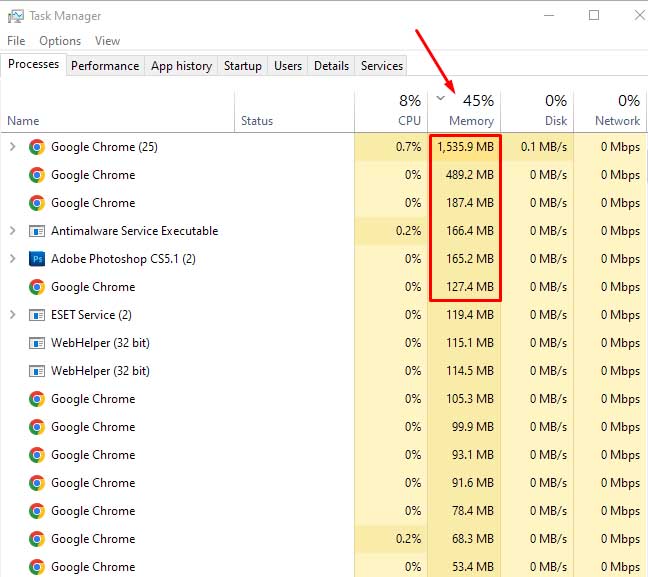
- From the list, right-click the program that you’re not using while playing the game.
- Click the End task option to stop the program from using resources.
Method #5
Reinstalling your DirectX is also another option to fix these issues in the game. If you’re using the Driver Booster as we mentioned above, the software has the capability to automatically install the needed or latest DirectX version. Alternatively, you can visit the Microsoft website to get the latest DirectX driver.
Method #6
Security companies usually release new updates to improve the performance and security of their antivirus program. However, they sometimes detect the files of Uncharted: Legacy of Thieves Collection as dangerous. This is a false detection, especially when you download the game directly from Steam. We highly recommend that you exclude the Steam folder and the game files of Uncharted: Legacy of Thieves Collection from the real-time scanning of your antivirus.
Method #7
If all else fails, it’s finally time to reach the official support team of Uncharted: Legacy of Thieves Collection. You have two options to reach them. First, reach them via the community page of Uncharted: Legacy of Thieves Collection on Steam. Next is to send them an email and give them the details of your concerns.



